| 일 | 월 | 화 | 수 | 목 | 금 | 토 |
|---|---|---|---|---|---|---|
| 1 | ||||||
| 2 | 3 | 4 | 5 | 6 | 7 | 8 |
| 9 | 10 | 11 | 12 | 13 | 14 | 15 |
| 16 | 17 | 18 | 19 | 20 | 21 | 22 |
| 23 | 24 | 25 | 26 | 27 | 28 | 29 |
| 30 |
- 드론 촬영
- DJI 드론
- 제주도 자전거
- 제주도 자전거 종주
- 촬영허가
- 드론 사진
- 제주도 자전거 여행
- 엘라이x
- 로그 엘라이
- 드론 비행승인
- 비행승인
- 드론 서류
- DJI
- 픽셀
- 구글 픽셀
- 드론 촬영허가
- 드론 자격증
- 제주도 자전거 일주
- 드론 초보자
- 로갈리
- UX디자인
- 드론 법
- misakax
- 미사카x
- 제주환상자전거길
- 드론 법규
- DJI 신제품
- 드론
- UX튜토리얼
- iPadOS
- Today
- Total
테크트리(TechTree)
디아블로 실행이 안된다고? Whisky 게임 실행 오류 해결법 본문
Whisky는 macOS에서 윈도우용 앱, 특히 윈도우용 게임을 실행시키기 위해 만들어진 앱입니다.
애플이 WWDC에서 발표한 Game Porting Toolkit을 이용하여 최신 DirectX 12 게임까지 실행할 수 있다는 것이 특징입니다.
자세한 사항과 설치법은 아래를 참고하세요.
애플 실리콘 맥에서 윈도우 게임을 돌려보자! Whisky 설치/사용법
올해 6월 초에 진행되었던 WWDC2023에서, 애플은 Game Porting Toolkit을 공개했습니다. Game Porting Toolkit은 Windows용 게임을 만드는 개발자들이 쉽게 자신의 게임이 맥OS에서 돌아가는지 확인하기 위해 만
techtree.tistory.com
Whisky와 Game Porting Toolkit은 베타 버전인 만큼 실행에 각종 버그가 많습니다. 특히 일부 게임은 실행을 위해 특별한 설정이 필요한데요.
이 글에서는 Whisky로 게임을 실행하려고 할 시 나타나는 흔한 오류와 해결법에 대해 설명드리겠습니다.
기본 환경 확인
맥의 시스템 언어는 영어여야 하며, 맥OS 버전은 14 Sonoma이여야 합니다. 대부분의 오류는 이 두 가지만 바꾸어도 해결됩니다.
시스템 언어는 설정 - 일반 - 언어 & 지역에서 바꿀 수 있습니다. 가능하다면 Whisky와 만든 Bottle을 완전히 삭제한 후, 언어를 영어로 바꾸고 다시 Whisky를 재설치하시길 바랍니다. 설치하려는 스토어(스팀, 에픽 등)와 게임 또한 가능하면 영어로 설치하시는 걸 권장합니다.
맥OS가 14 Sonoma인지 확인하기 위해서는 설정 앱에서 일반 - 소프트웨어 업데이트 로 들어가 확인하면 됩니다. 최신 버전으로 업데이트하시면 됩니다.
디아블로 4
디아블로를 설치하기 전, Whisky에서 디아블로를 실행하려 하는 Bottle을 선택하고 Config 메뉴로 들어갑니다.
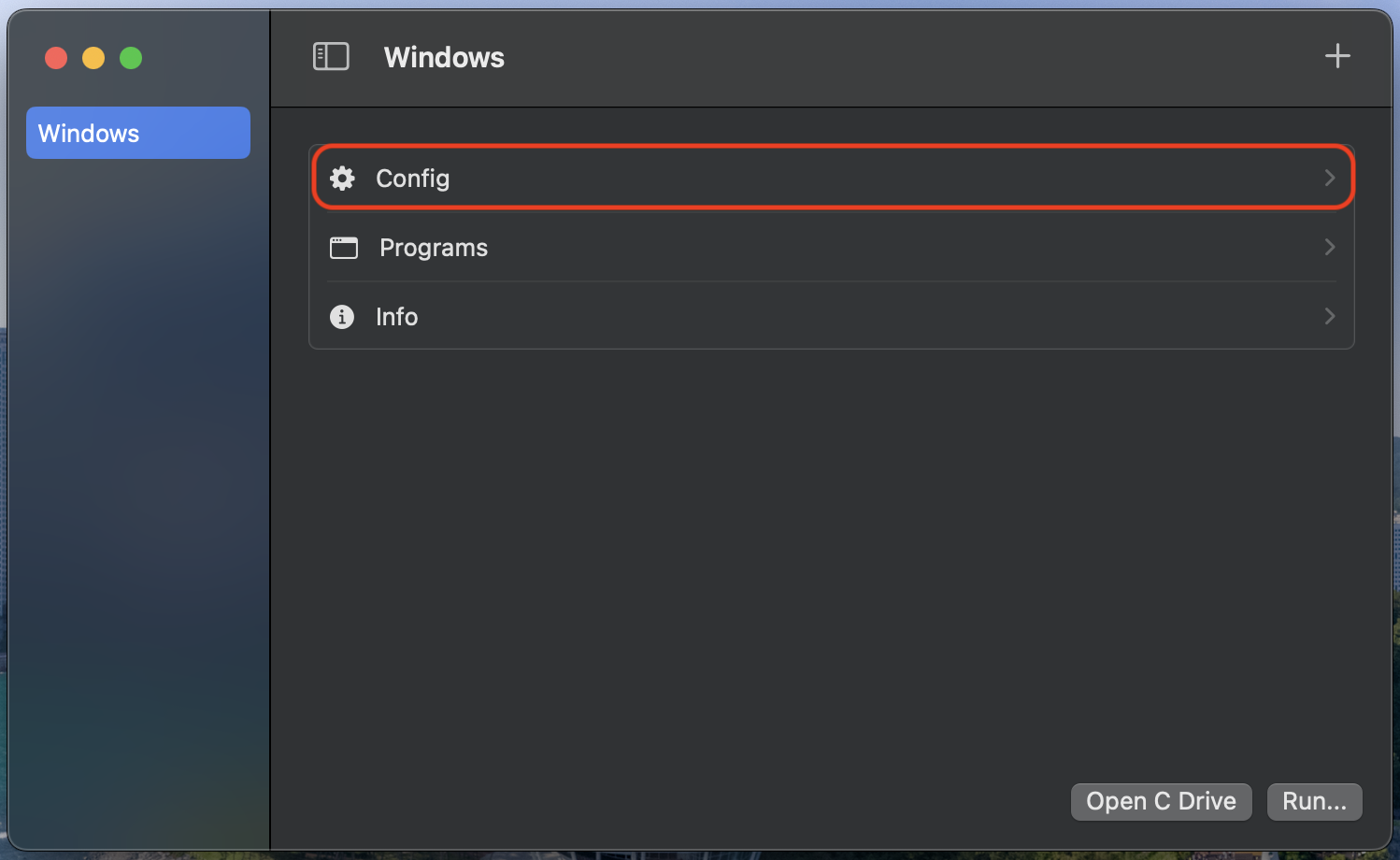
Build number 창에 19042를 입력한 후 엔터(Return)키를 누르고, 아래로 스크롤해서 Esync를 활성화해줍니다.
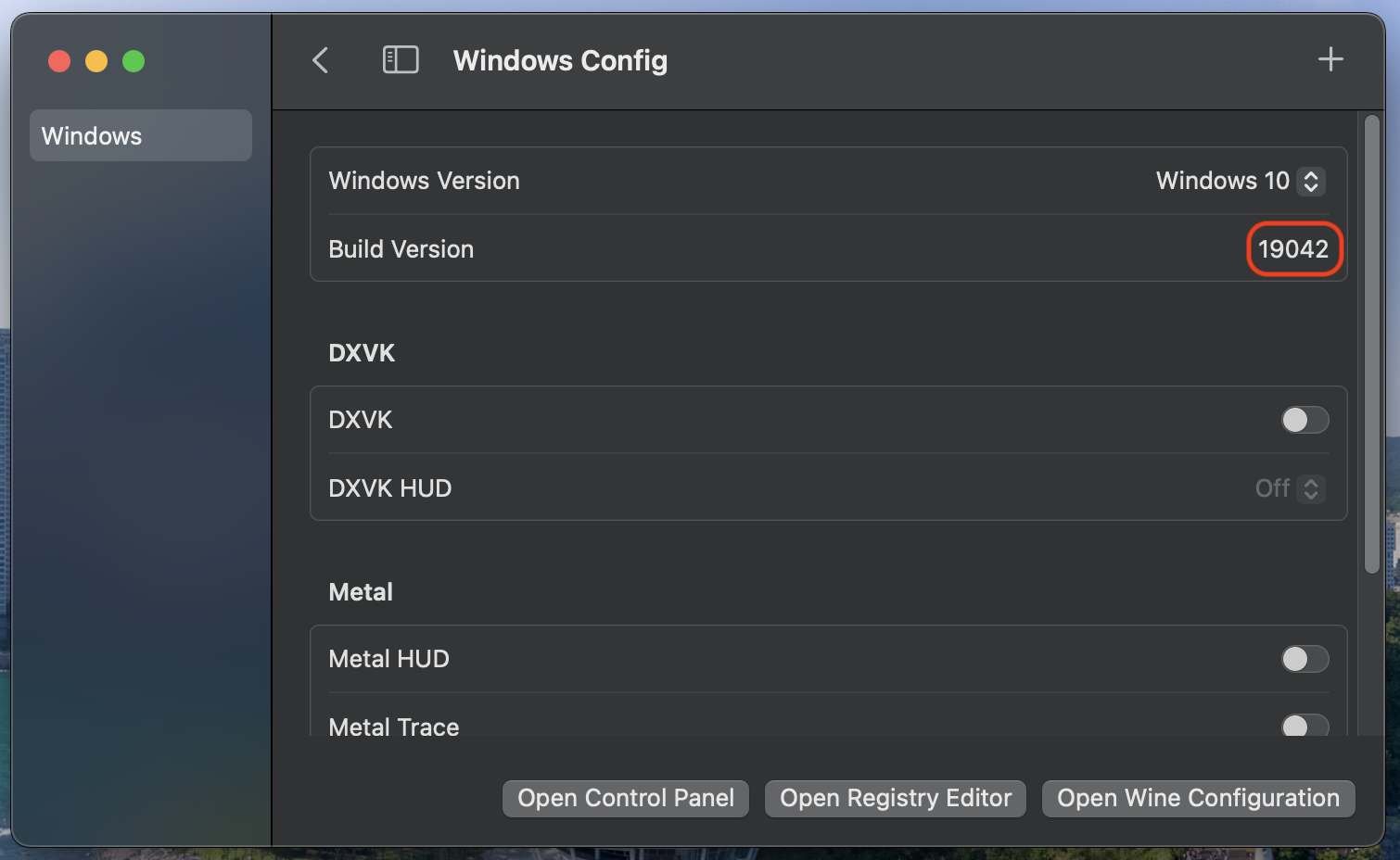
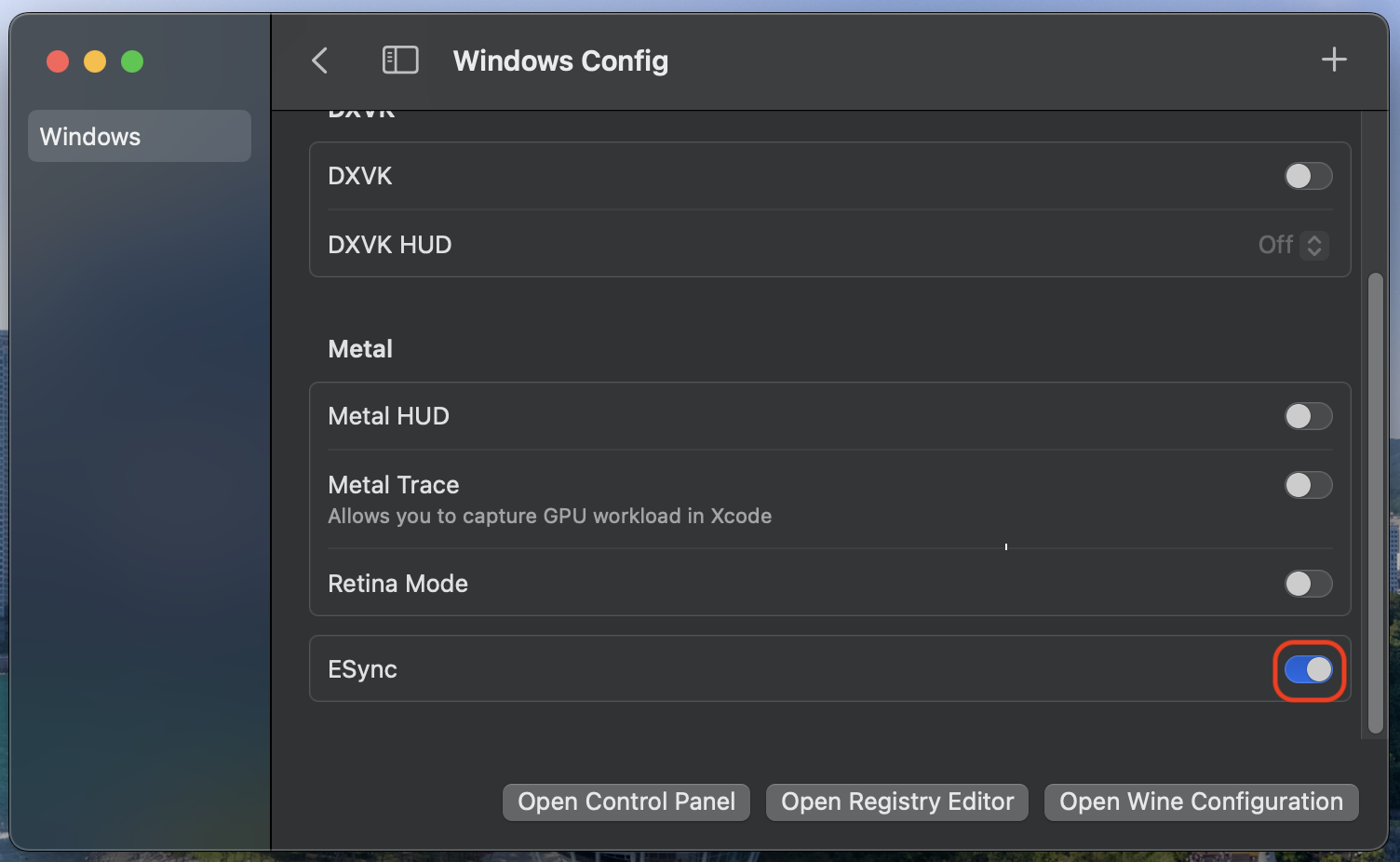
이후 배틀넷을 설치합니다. 이때, 설치 언어는 영어로 합니다.
배틀넷 로그인 창이 뜨면, 오른쪽 위 톱니바퀴 아이콘을 클릭하고 Advanced에 들어가 'Use hardware accelaration when available' 옵션을 비활성화합니다.
이후 로그인하지 않은 채로 배틀넷을 종료하고, Whisky를 완전히 종료합니다.
이후 다시 위스키를 켜고 배틀넷을 켠 후, 평소처럼 로그인하고 디아블로 4를 설치하시면 됩니다.
엘든 링
스팀을 설치하고, 엘든 링을 설치합니다.
이후 Whisky 창에서 Programs로 들어가 elden_ring.exe를 찾아 클릭합니다.
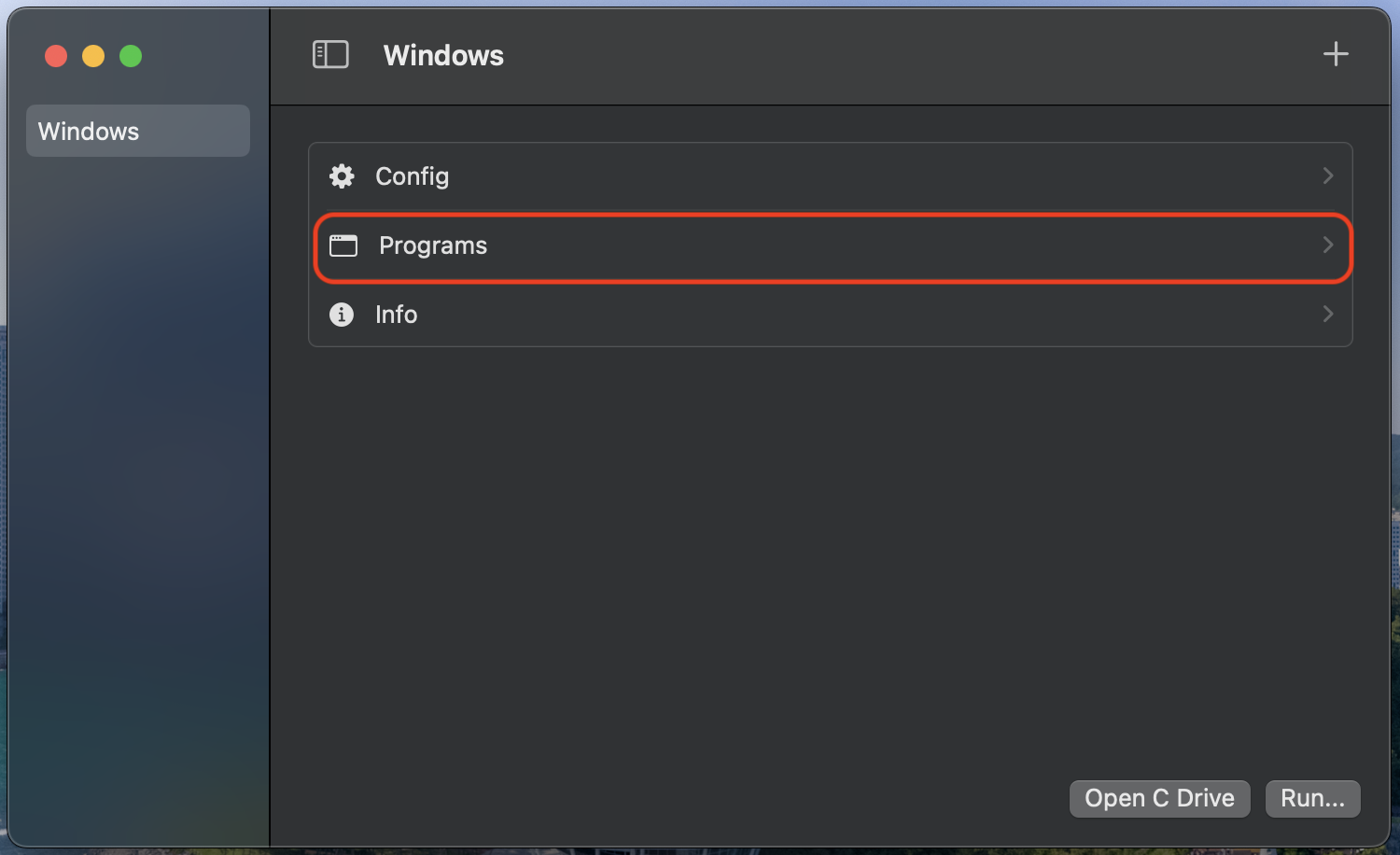
창 오른쪽 아래에 있는 'Show in Finder' 버튼을 눌러 파인더 창을 연 뒤, 폴더 안에 있는 'start_protected_game.exe'의 이름을 'start_protected_game_bak.exe'로 바꾸고, 'elden_ring.exe'의 이름을 'start_protected_game.exe'으로 바꿉니다.
그러고 난 뒤 스팀에서 평소처럼 엘든 링을 실행하면 됩니다.
(이렇게 하면 게임은 문제 없이 실행되지만, 온라인을 필요로 하는 기능은 쓸 수 없습니다.)
호라이즌 제로 던
호라이즌 제로 던을 설치합니다.
이후 Whisky에서 호제던이 설치된 Bottle을 선택하고 Config 메뉴로 들어갑니다. 아래쪽에 있는 버튼 중 'Open Registry Editor'를 선택합니다.
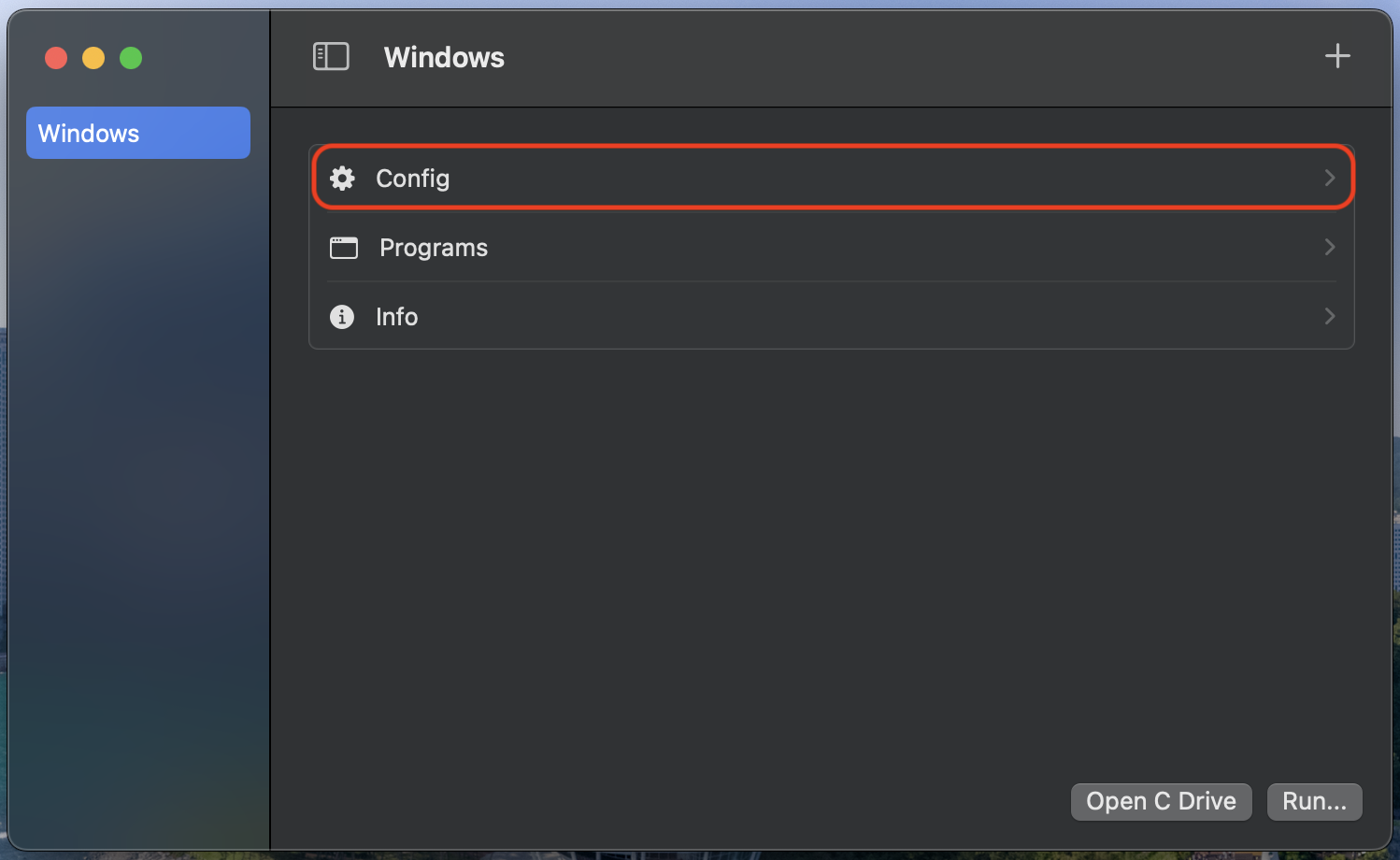

레지스트리 편집기가 뜨면, 왼쪽 폴더에서 'HKEY_LOCAL_MACHINE > Hardware > Description > System > CentralProcessor > 0' 를 찾아 들어간 후, 오른쪽에 있는 파일 중 '~MHz'를 더블클릭합니다.
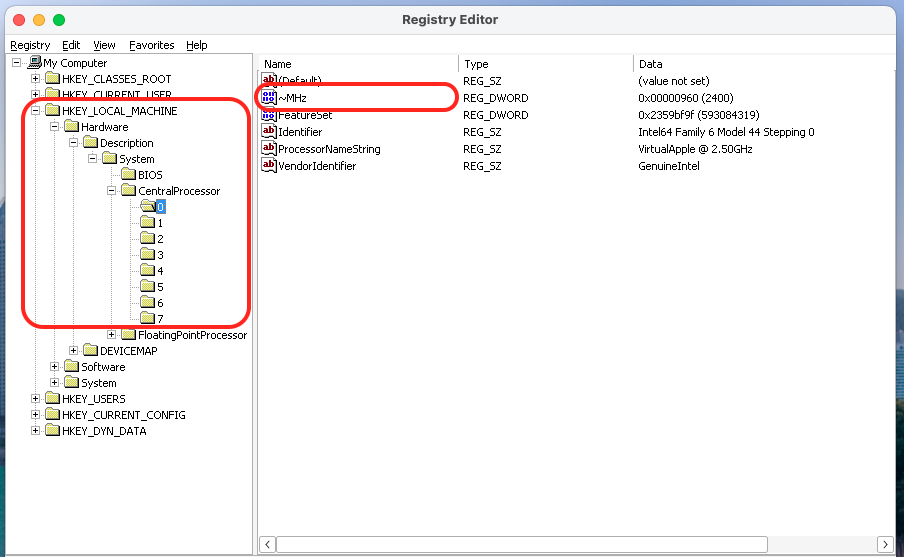
Enter DWORD 창에서 오른쪽 아래를 Decimal로 바꾼 뒤, 왼쪽 창의 숫자를 1100으로 바꾸고 OK를 눌러 창을 닫습니다.
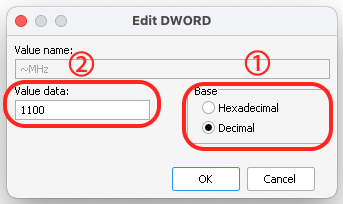
이제 레지스트리 편집기도 닫고, 호제던을 실행시킵니다. 끊김 없이 높은 프레임으로 즐길 수 있습니다.
스타워즈 제다이: 오더의 몰락
스팀을 설치하고, 게임을 설치합니다.
이후 스팀에서 게임을 실행하는 게 아닌, Whisky창의 Programs에 들어가 'SwGame-Win64-Shipping.exe'를 찾아서 실행하면 됩니다.
언리얼 엔진 4를 사용하는 일부 게임(킹덤 하츠 3, 프로젝트 윙맨 등)
게임을 설치한 뒤, Bottle의 Config 메뉴로 들어가 DXVK를 켭니다. 그 다음 실행해 봅니다.
만약 실행은 되나 화면이 전체적으로 까맣게 나올 경우, Finder에서 ~/Library/Application Support/com.isaacmarovitz.Whisky/Libraries/Wine/lib/ 으로 들어가서 libMoltenVK.dylib을 찾아 이름을 libMoltenVK_orig.dylib으로 바꿔 줍니다.
그 다음, 아래 링크에서 libMoltenVK.dylib을 다운받아 위 폴더에 넣어 줍니다.
https://github.com/nastys/MoltenVK/releases
Releases · nastys/MoltenVK
MoltenVK is a Vulkan Portability implementation. It layers a subset of the high-performance, industry-standard Vulkan graphics and compute API over Apple's Metal graphics framework, enabling Vu...
github.com
이제 실행하면 화면이 제대로 나올 겁니다.
이외의 게임들
이외 게임들의 경우, Whisky 창에서 Config 메뉴로 들어가 DXVK나 Esync 설정을 변경하며 테스트해 보시기 바랍니다. 특히 DirectX 12가 아닌 11, 10, 9을 사용하는 예전 게임들은 DXVK 설정을 켜면 실행되는 경우가 많습니다.
일부 게임(일본/중국 게임)의 경우 해당 언어로 맥 시스템 언어를 바꾸면 실행되는 경우도 있습니다.
롤, 발로란트, 오버워치, 에이펙스 레전드와 같은 온라인 게임은 안티치트 프로그램 때문에 Whisky 환경에서는 거의 실행되지 않습니다. 일부 성공 사례도 있으나, 왠만하면 구동 방법이 나올 때까지는 포기하시는 것이 좋습니다.
아래 글을 참고하시면, 어떤 게임이 애플 실리콘에서 돌아가는지 확인할 수 있고, 여기에 게임 실행 오류 해결 방안이 있을 수도 있으니 확인해 보세요!
맥북에서 사이버펑크가 되나? M1 맥북에서 돌아가는 윈도우 게임 찾는 법!
안녕하세요, Alternative입니다. 최근 애플에서 Game Porting Toolkit을 발표하고, 이에 맞춰 다양한 소프트웨어들이 개발됨에 따라 애플 실리콘 맥, 즉 M1/M2 맥북에서도 윈도우용 게임을 돌릴 방법이 많
techtree.tistory.com
지금까지 Whisky에서 게임이 실행이 안 될 시 오류 해결법에 대해 알아보았습니다. 물론 이 방법들도 완벽한 건 아니며, 사용되는 프로그램 또한 베타 버전이기 때문에 작동되지 않으면 어쩔 수 없습니다. 혹시라도 다른 방법이 있다면 댓글을 남겨 주시기 바랍니다!
Game Support
A modern Wine wrapper for macOS built with SwiftUI - IsaacMarovitz/Whisky
github.com
👇애플 실리콘 맥에서 무료로 윈도우 구동하기👇
애플 실리콘 맥에서 윈도우를 무료로 돌리자! UTM 사용법
안녕하세요, Alternative입니다. 애플의 맥 컴퓨터에 사용되는 macOS는 강력하고 미려한 운영체제지만, 피치 못할 사정으로 인해 맥에서 윈도우 또는 윈도우 프로그램을 사용해야 하는 경우가 많습
techtree.tistory.com
'기타 정보, 리뷰 > 앱, 소프트웨어' 카테고리의 다른 글
| 맥에서 윈도우 게임 돌리는 법 총정리! 무료로도 할 수 있다고? (1) | 2023.08.27 |
|---|---|
| M1 맥북에서 돌아가는 윈도우 게임 찾는 법! (Whisky, Wine, 페러렐즈 등) (2) | 2023.08.15 |
| [간단] 맥OS 14 소노마(Sonoma) 퍼블릭 베타 설치법 (0) | 2023.07.13 |
| [무료, 간단] macOS 14 Sonoma(소노마) 베타 설치법 (0) | 2023.06.26 |
| PDF 뷰어, 편집에 강력한 OCR 기능까지! 'PDFelement' 소개 (0) | 2023.06.25 |




